Лучшие моменты в жизни стоит запечатлеть на фотопленке, но иногда досадные несовершенства могут подпортить впечатление. Не печальтесь, увидев дефекты на свадебном фото, семейном портрете или даже обычном селфи: вы можете устранить любые погрешности при помощи программы для ретуширования фотографий. Photo Editor от Movavi делает этот процесс простым и быстрым.
Он также поможет восстановить старые фото, переведенные в цифровой формат. Даже начинающие пользователи, которые никогда раньше не сталкивались с фоторетушью, смогут без труда разобраться в фоторедакторе благодаря его удобному интерфейсу. Кроме того, программа позволяет настраивать цветность, параметры яркости и контрастности, а также изменять изображение различными другими способами, добиваясь подлинного совершенства.
При помощи Movavi Photo Editor можно добиться впечатляющих результатов:
Пара кликов – и морщин на лице как не бывало! С Photo Editor любой женский портрет будет всегда безупречным. Просто скачайте нужную версию приложения на русском языке и следуйте приведенным ниже инструкциям, чтобы узнать, как ретушировать фото без каких-либо проблем.
РЕТУШЬ КОЖИ ЗА 1 МИНУТУ В PHOTOSHOP CC!
Шаг 1. Установите Movavi Photo Editor
Откройте файл установки и следуйте инструкциям на экране. Программа запустится автоматически.
Шаг 2. Добавьте фото в программу
Нажмите Открыть файл и выберите файл, который вы хотите отредактировать. Вы также можете перетащить нужное изображение в рабочую область программы.
Шаг 3. Сделайте ретушь фото
Вы можете избавиться не только от морщин, но и от родимых пятен, шрамов и других изъянов на коже, которые могут быть видны на портретных снимках. Также вы можете удалить любые царапины, потертости или нежелательные объекты на оцифрованных старых фотографиях. Для этого просто выполните описанные ниже действия.
Чтобы скорректировать недостатки лица и скрыть дефекты кожи, перейдите на вкладку Ретушь и выберите инструмент Устранение недостатков. Отрегулируйте размер штампа по величине дефекта, который хотите стереть, и кликните по нему мышью. Повторите действия для всех нежелательных элементов и нажмите кнопку Применить, когда результат вас устроит.
Сделать кожу матовой и гладкой помогут инструменты Выравнивание кожи и Устранение блеска. При помощи инструментов Коррекция красных глаз и Отбеливание зубов также можно исправить проблемы, часто встречающиеся на портретных снимках. Кроме того, вы можете добавить макияж или даже изменить цвет глаз и волос.
Если нужно устранить дефекты на старой фотографии (убрать трещины, заломы, пятна и т. д.), воспользуйтесь инструментами на вкладке Удаление объектов. Выберите Кисть и выделите элементы, которые вы хотите устранить. При помощи ползунка Размер кисти вы можете отрегулировать соответствующий параметр.
Убедитесь, что нежелательные объекты отмечены красным цветом, и нажмите Стереть. Программа удалит все выделенные дефекты и проведет авторетушь первоначальной фотографии. Вы также можете воспользоваться инструментом Волшебная палочка, чтобы быстро выбрать смежные объекты одного цвета. Лассо поможет вам выбрать нежелательные объекты, выделив их по контуру. Используйте Ластик для снятия выделения на определенных участках изображения в случае необходимости или нажмите Сбросить выделение, чтобы начать выделение с самого начала.
Как сделать профессиональную ретушь кожи в фотошопе
Вы также можете отретушировать несовершенства вручную, скопировав часть изображения и закрыв такой частью дефект при помощи инструмента Штамп. Удерживая клавишу Alt, кликните левой кнопкой мыши по области, которую вы хотите скопировать, затем отпустите клавишу Alt и нажмите на элемент, который вы хотите заменить скопированной областью.
Приближайте или отдаляйте изображение, используя колесико мышки или ползунок с изображением увеличительного стекла в нижней части программы. Сравните отретушированную картинку с оригиналом: удерживайте кнопку со значком глаза в верхнем правом углу окна программы или нажмите кнопку До / после, чтобы вывести на экран оба изображения одновременно.
Источник: www.movavi.ru
Ретушь фотографий
AKVIS Retoucher — программа для восстановления изображений и ретуши фотографий.
Программа поможет удалить царапины, пятна, пыль, следы от сгибов и другие дефекты; убрать лишние детали, текст; реконструировать недостающие части фотографии, «затянуть» дырявые места и нарастить оборванные края.
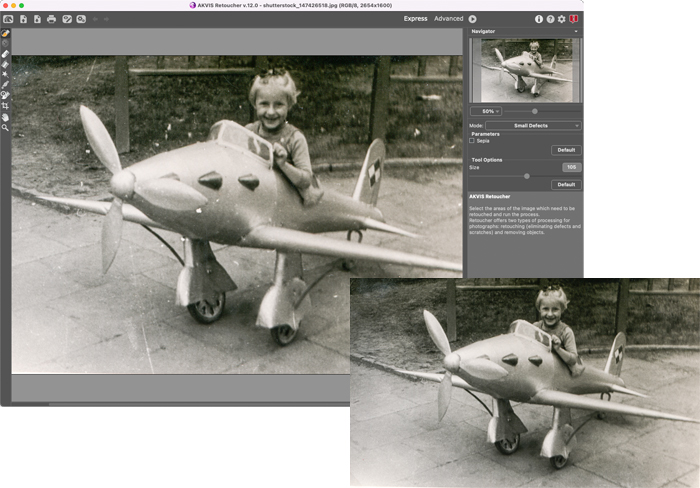
AKVIS Coloriage позволяет раскрашивать черно-белые фотографии и заменять цвет на цветных изображениях, выполнять выборочное раскрашивание и обесцвечивание. С помощью программы можно вернуть к жизни старые снимки и придать современной фотографии винтажный вид.
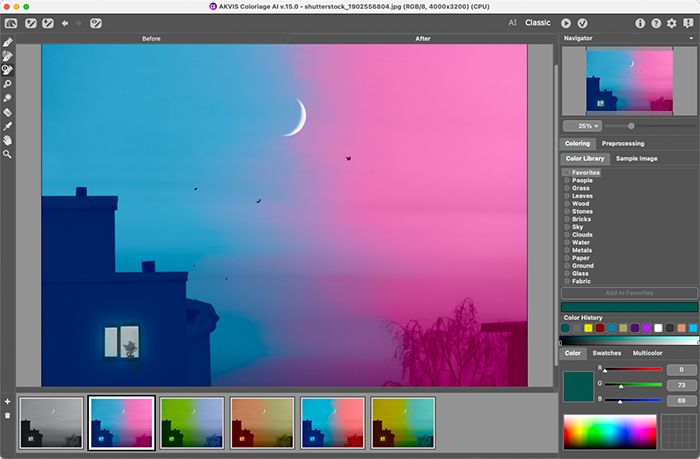
AKVIS MakeUp — программа для исправления портретных фотографий. MakeUp улучшает портрет, устраняя мелкие дефекты с поверхности кожи и придавая лицу сияние, чистоту и гладкость. Программа способна превратить обычный снимок в фотографию с обложки, создать стильный образ и даже получить изображение в «высоком ключе».
Источник: akvis.com
Программы для ретуши фотографий
Название редактора Photoshop давно используется в качестве термина, обозначающего как хорошую, так и плохую обработку изображений. Это свидетельство бешеной популярности программы, поэтому описывать ее мы не будем, тем более что есть и другое программное обеспечение, которое также заслуживают внимания. «Домашня фотостудия» – приложение со множеством функций, рассчитанное в первую очередь на пользователей, которые слышали о продукте компании Adobe, но не хотят разбираться в нем.

Софт поддерживает что-то вроде помощника, который быстро открывает нужные инструменты в зависимости от того, что вам требуется. Например, раздел, связанный с редактированием изображений, включает в себя каталог необходимых для этого функций. С их помощью можно регулировать цветовой баланс, размывать и менять задний план, настраивать освещение, выравнивать линию горизонта, корректировать дисторсию, добавлять текст, клипарты, водяные знаки и прочее.

Общая панель редактора содержит инструменты кадрирования, управления контрастностью, насыщенностью, осветлением и затемнением определенных мест на фото. Есть «Штамп», позволяющий устранять лишние детали, например дефекты кожи, путем копирования участков, где их нет, а также пластические эффекты для корректировки разных частей тела и лица. Упростить работу помогут заранее подготовленные сценарии, автоматически воспроизводящие определенные операции, но есть возможность записывать и пользовательские скрипты.
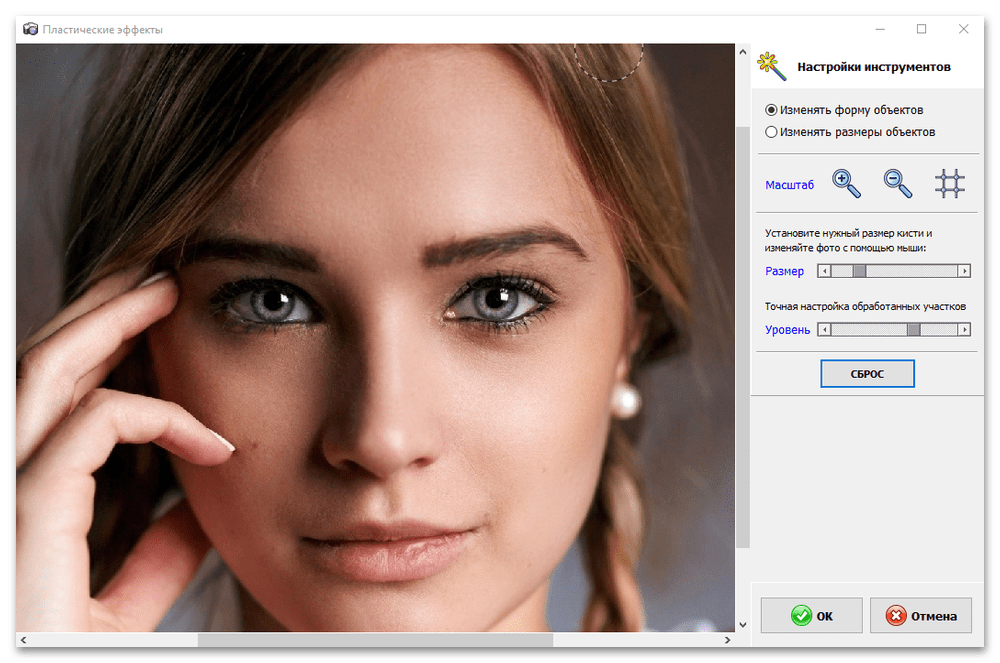
Помимо обработки графических файлов, программу можно использовать для преобразования формата изображений, просмотра слайд-шоу, пакетной обработки, например переименования или изменения размера фото, а также создания фотокалендарей, открыток, коллажей и другой продукции для печати. Не хватает только бесплатной версии, ведь демонстрационное издание, которое будет доступно в течение 5 дней, все равно не даст сохранить проект. К счастью, если софт вас устроит, лицензия на него обойдется не слишком дорого.
Достоинства:
- Простота использования;
- Экспорт в несколько форматов файлов;
- Поддерживает более 100 эффектов;
- Возможность загружать сразу несколько изображений;
- На сайте много русскоязычных учебных материалов.
Недостатки:
- Платная лицензия.
Paint.NET
Paint.NET изначально задумывалась как замена программному обеспечению Microsoft, но в итоге превратилась в значительно более мощный инструмент для редактирования и обработки фотографий. Софт получил интуитивно-понятный интерфейс, полную поддержку горячих клавиш, а также возможность удобно организовывать рабочее пространство – перемещать активные области, менять их размер или скрывать при необходимости.
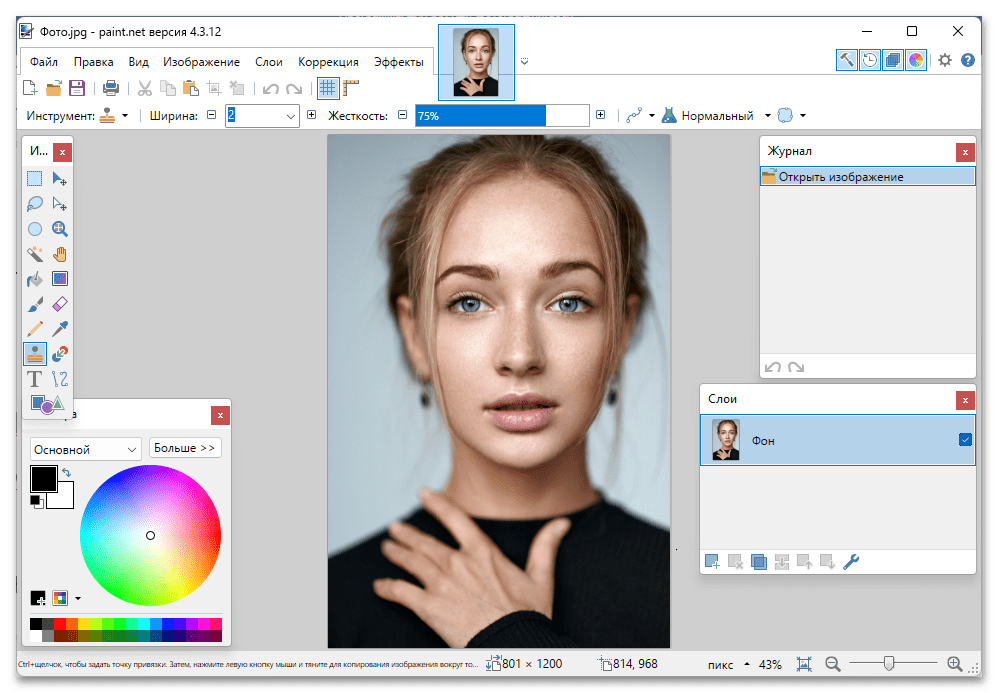
Основной элемент здесь – панель инструментов, включающая в себя средства выделения, рисования, создания текста, линий и фигур, а также определения цвета, замены оттенков и копирования пикселей из одной области в другую. Предусмотрены модули инвертирования цветов, настройки яркости и RGB с помощью кривых, выполнения постеризации, регулировки оттенков, насыщенности, контрастности и прочего.

Поддерживаются слои, что дает возможность создавать составные изображения и управлять каждым их элементом отдельно. Наборы эффектов добавят различные виды искажения, размытия, узоров, шума и т.д. Палитра цветов позволит получить сразу два оттенка с помощью цветового колеса, а также путем ввода шестнадцатеричного кода или HSV-значений. Причем есть возможность сохранять свои настройки, чтобы использовать их при обработке других фотографий.

Как и в предыдущем варианте, есть окно журнала, которое хранит историю всех выполненных действий, давая возможность вернуться на несколько шагов назад, вплоть для исходного состояния картинки. Paint.NET – бесплатное программное обеспечение, которое, по информации на сайте, в свое время сравнивали с PaintShop Pro, GIMP и Photoshop, а это довольно хорошие рекомендации, чтобы рассмотреть его в качестве инструмента для ретуши фотографий.
Достоинства:
- Бесплатная лицензия;
- Удобный интерфейс;
- Работа со слоями;
- Продвинутый инструмент настройки цвета;
- Поддержка плагинов.
Недостатки:
- Серьезных недостатков не обнаружено.
Darktable
Darktable – бесплатное приложение с открытым исходным кодом, в основном предназначенное для работы с «сырыми» RAW-изображениями, но это не мешает обрабатывать и фотографии привычных форматов. Софт поддерживает неразрушающее редактирование, т.е. все изменения хранит в специальных saidcar-файлах, которые автоматически создаются при первом импорте фото, и только при экспорте переносит изменения в основной файл для использования его в других программах.

Обработка происходит в соответствующем разделе с помощью нескольких десятков модулей. Программа использует сквозной принцип «Pixepipe», когда на необработанное входное изображение последовательно воздействуют несколько модулей, каждый из которых выполняет определенную операцию. Это позволяет получить наилучшее качество картинки, но если фото уже преобразовано устройством, на котором было создано, можно использовать только необходимые настройки.

Модуль «Ретушь» поддерживает сразу несколько вариантов обработки. Метод клонирования напоминает «Штамп», который позволяет заменить часть изображения пикселями из другого места. Он неплохо работает в паре с опцией «Восстановление», которая путем смешивания цвета и яркости образца позволяет добиться лучшего его сочетания с соседними участками. А если подходящего образца для замены вообще нет, могут пригодиться инструменты заливки и размытия нарисованных областей.

Есть функция «Wavelet decomposition», которая разбивает изображение на несколько слоев с разной детализацией, давая возможность работать с каждым отдельно, а затем заново все комбинирует. ПО поддерживает язык программирования «Lua», что позволяет писать сценарии или использовать уже готовые. Интерфейс Darktable разделен на шесть рабочих областей, между которыми можно переключаться в зависимости от интересующей нас задачи, а, учитывая, что функций достаточно много, это помогает избежать путаницы в них.
Достоинства:
- Бесплатная лицензия;
- Открытый исходный код;
- Поддерживает полноценную работу с RAW-файлами;
- Галерея изображений с функцией фильтрации и сортировки;
- Редактор метаданных;
- Импорт снимков с подключенных камер в режиме реального времени;
- Большой набор модулей обработки.
Недостатки:
Movavi Picverse
Picverse – софт для редактирования изображений со стильным интерфейсом и набором функций, основанных на искусственном интеллекте. Поддерживает целый арсенал настроек для обработки портрета, которые охватывают разные его области. Например, можно начать с кожи – выровнять ее, устранить морщины и блеск, затем перейти к глазам – увеличить размер, изменить цвет, накрасить ресницы и брови, а напоследок, выделить губы, отбелить зубы, изменить цвет волос, сделать лицо более узким и т.д.

Movavi Picverse поддерживает несколько вариантов автоматической настройки. Например, то же ретуширование можно доверить ее алгоритмам, а когда они проанализируют портрет, то подберут наилучшие, по их мнению, параметры. Есть опция автокоррекции яркости и контрастности, средство улучшения старых снимков, устраняющее потертости, цветовые пятна и заломы, а также умная коррекция, позволяющая улучшить цветопередачу, выделить темные и светлые места, а также устранить цифровые шумы.

Предусмотрены разные методы устранения лишних объектов, включая уже описанный выше штамп, ручное и автоматическое удаление фона, а также множество эффектов, которые можно применять группами. Movavi Picverse – простой кроссплатформенный редактор, разработанный для пользователей любого уровня, поэтому в нем все понятно и без мануала, который тоже есть. Правда, софт хоть и считается условно-бесплатным, без лицензии выходные файлы будут с ярко выраженным водяным знаком.
Достоинства:
- Легкий и удобный интерфейс;
- Поддержка формата RAW;
- Несколько опций автоматической обработки изображений;
- Функция удаления шумов;
- Экспорт проектов в Google Drive;
- Русскоязычное руководство на сайте.
Недостатки:
- Платная лицензия.
GIMP
GIMP представляет собой бесплатный пакет инструментов для работы с графикой практически любого типа. Вариантов использования программного обеспечения довольно много, поэтому им активно пользуются графические дизайнеры, цифровые художники, а также фотографы, в частности, для улучшения качества снимков. GIMP поддерживает разные способы удаления нежелательных объектов с изображений, включая устранение пятен, которые могут появляться из-за помех на линзе.

Инструмент «Штамп» здесь более сложная технология. Она поддерживает несколько режимов и, так как основана на использовании кистей, большое количество параметров, позволяющих выбрать тип кисти, настроить ее размер, соотношение сторон, угол, жесткость и прочее. Дополнительно предусмотрена лечебная кисть, которая в плане удаления дефектов действует более тонко, т.е. накладывает образец не так, как он был скопирован, а с учетом окружающих место назначения пикселей.

Есть средство устранения эффекта красных глаз, уменьшения зернистости, повышения четкости при небольшой размытости или, наоборот, смягчения изображения, если оно слишком резкое. Программа обладает модулями управления цветовыми характеристиками, например, регулировкой баланса, настройкой температуры, разными типами инвертирования и т.д. Есть даже несколько автоматических опций, позволяющих выровнять баланс белого, увеличить контраст, выровнять цвета и прочее.
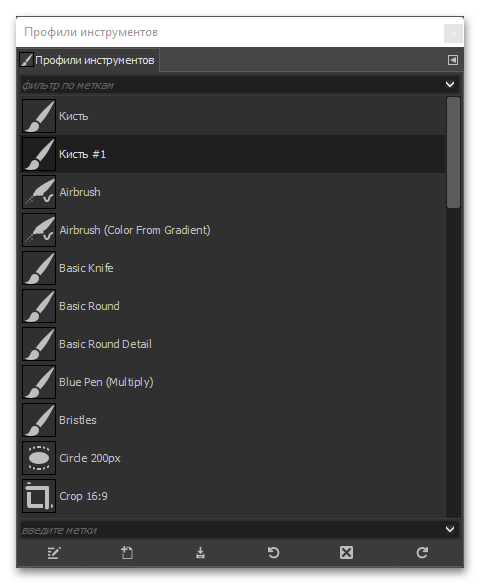
Для рисования предусмотрены разные типы кистей – простые, цветные, анимированые и параметрические, а также редактор, в котором можно перенастраивать существующие или создавать новые их варианты. GIMP развивается давно, поэтому обладает серьезной базовой функциональностью, но и это не предел, ведь благодаря открытому исходному коду и поддержке несколько языков программирования его возможности можно расширять с помощью плагинов и скриптов, написанных лично вами или другими пользователями.
Достоинства:
- Бесплатная лицензия;
- Открытый исходный код;
- Широкие возможности в обработке фотографий;
- Поддержка множества форматов;
- Настраиваемый интерфейс;
- Полноэкранный режим;
- Инструменты рисования.
Недостатки:
Источник: noznet.ru